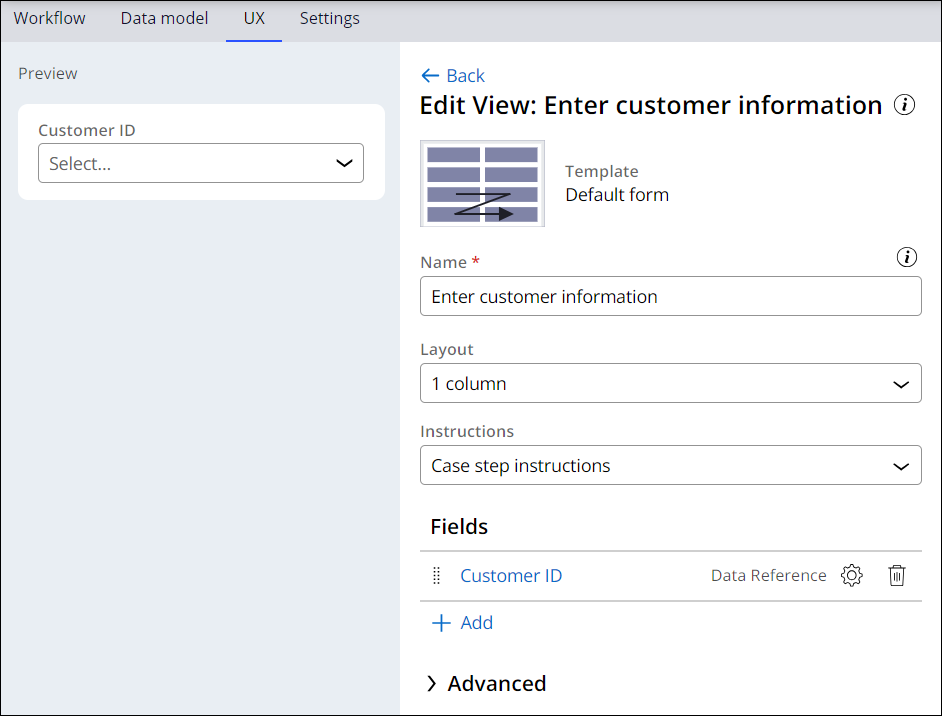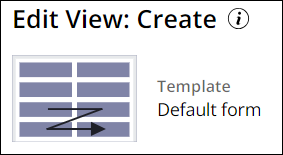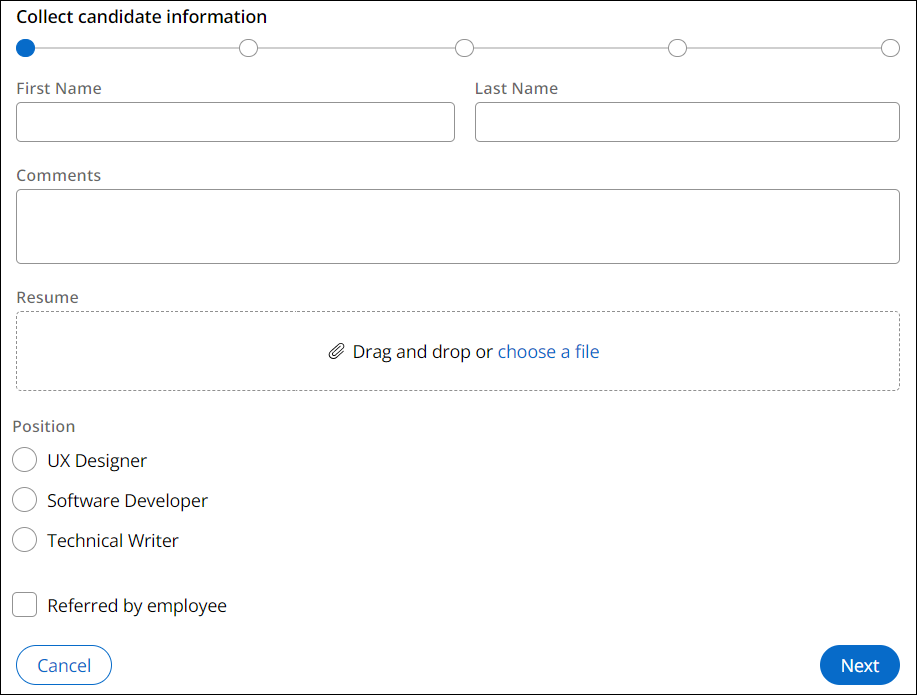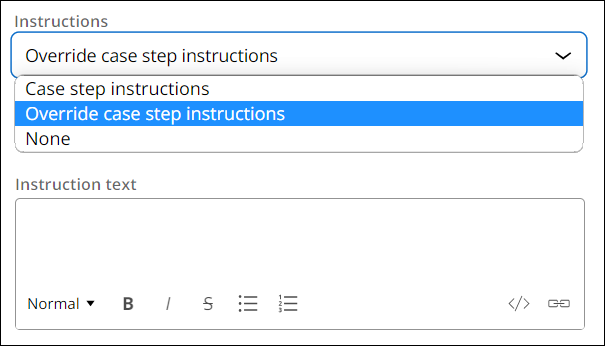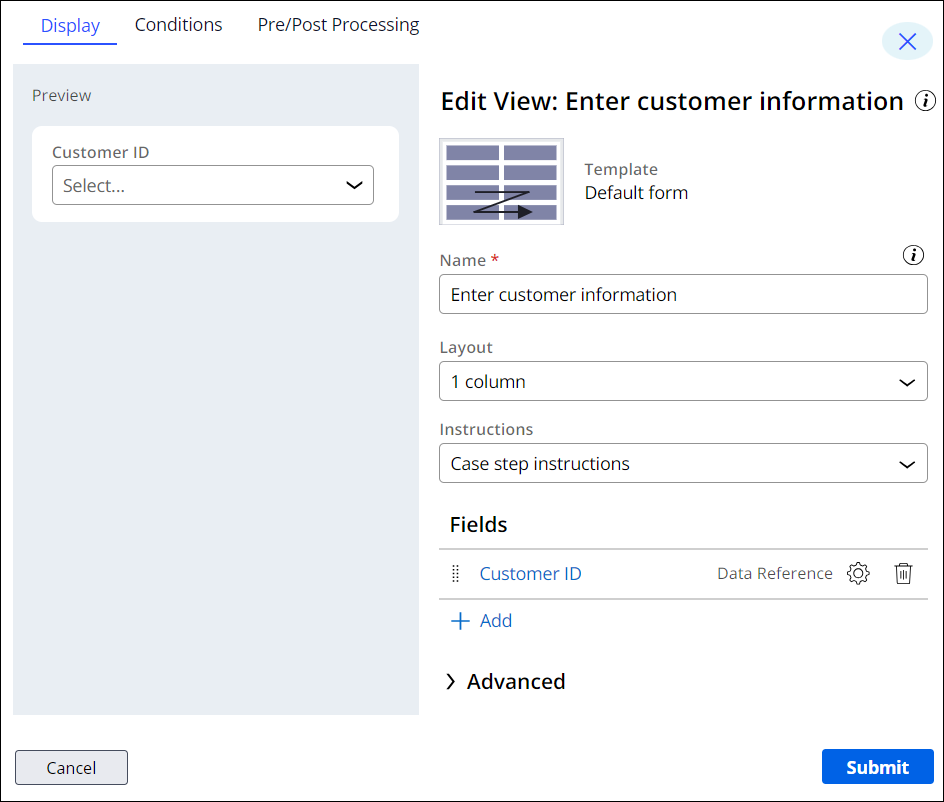
Formularansichten
Helfen Sie Benutzern mit intuitiven Formularansichten, ihre Arbeit effizient zu erledigen. Bei einer Kreditanwendung können Sie z. B. eine Ansicht mit Feldern zur Erfassung von Daten über einen zweiten Antragsteller erstellen und diese Ansicht in verschiedenen Kontexten der Anwendung wiederverwenden.
Hinweis: Weitere Informationen zu Formularansichten finden Sie unter Formulare konfigurieren.
Konfiguration der Formularansicht
Sie können Formularansichten auf zwei Arten konfigurieren: in einem Case-Typ im Tab Workflow oder im Tab UX, den Sie ebenfalls beim Case-Typ oder unter einem Datenobjekt finden.
Tab „Workflow“
Wenn Sie im Tab Workflow eine Ansicht für einen Step im Case-Life-Cycle konfigurieren, erstellt das System eine Formularansicht. Die folgende Abbildung zeigt ein Beispiel für eine Formularansicht, die im Tab Workflow erstellt wurde:
Tab „UX“
Im Tab UX können Sie im Panel Other Views einen der folgenden anderen Ansichtstypen erstellen:
- List
- Partial
- Form
Die Vorlagen- und Konfigurationsoptionen hängen vom Typ der Ansicht ab, die Sie erstellen. Die folgende Abbildung zeigt ein Beispiel für eine Formularansicht, die im Tab UX erstellt wurde:
Hinweis: Weitere Informationen zu Listenansichten finden Sie unter Listenansichten konfigurieren. Weitere Informationen zu Teilansichten finden Sie unter Teilansichten konfigurieren.
Optionen für die Konfiguration von Formularansichten
Wenn Sie eine Formularansicht erstellen oder konfigurieren, zeigt das System Layout- und Anweisungsoptionen an.
Hinweis: Weitere Informationen zu Best Practices bei der Formularerstellung finden Sie unter Textrichtlinien für die Erstellung von Formularen.
Vorlage
Standardmäßig verwenden Formularansichten die Vorlagenoption Default form, wie in der folgenden Abbildung dargestellt:
Wenn Sie eine andere Vorlage verwenden möchten, erstellen Sie im Tab UX einen anderen Ansichtstyp. In der folgenden Tabelle werden die verschiedenen Ansichtstypen und Vorlagenoptionen beschrieben:
| Ansichtstyp | Vorlage |
|---|---|
| Form | Standardformular |
| List | Tabelle |
| Partial | Details (1 Spalte) |
| Details (2 Spalten) | |
| Details (3 Spalten) | |
| Details (weitere, untergeordnete Tabs) | |
| Details (schmal-breit) | |
| Details (breit-schmal) | |
| Dynamische Tabs (Liste) |
Hinweis: Alle Felder in den Teilansichten „Partial Views“ sind schreibgeschützt.
Layout
Beim Konfigurieren eines Formularlayouts legen Sie die Anzahl der Spalten fest, die das Formular enthalten muss. Formulare in Constellation können eine bis drei Spalten haben. Als Best Practice sollten Sie jedoch für die meisten Anwendungsfälle ein zweispaltiges Layout verwenden.
Die Felder, die Sie in das Formular aufnehmen, passen ihre Größe und Breite automatisch an die festgelegten Designstandards an. In einer zweispaltigen Formularvorlage nehmen Eingaben wie „Text (single line)“ für einzeilige Textfelder oder „Currency“ für Währungsangaben beispielsweise nur eine Spalte ein. Breitere Eingaben oder Eingaben mit beliebiger Höhe (z. B. ein Rich-Text-Editor, ein Textbereich, eine Optionsfeldgruppe, eine Checkbox, boolesche Werte oder Anhänge) erstrecken sich über zwei Spalten. Diese Anpassung erhöht die Benutzerfreundlichkeit und stellt sicher, dass Benutzer mit der Tabulatortaste von links nach rechts statt von oben nach unten navigieren können.
Die folgende Abbildung zeigt eine Standard-Formularvorlage, mit der das Layout je nach Eingabetyp angepasst wird:
Anweisungen
Standardmäßig werden in einer Formularansicht die Step-Anweisungen angezeigt, die Sie im Case-Life-Cycle konfigurieren. In einer Formularansicht können Sie die Case-Step-Anweisungen mit benutzerdefiniertem Text überschreiben oder auszublenden (siehe folgende Abbildung):
Hinweis: Weitere Informationen zum Konfigurieren von Step-Anweisungen im Case-Life-Cycle finden Sie unter Anweisungen zu Assignments hinzufügen.
Prüfen Sie mit der folgenden Interaktion Ihr Wissen:
Dieses Thema ist im folgenden Modul verfügbar:
If you are having problems with your training, please review the Pega Academy Support FAQs.
Möchten Sie uns dabei helfen, diesen Inhalt zu verbessern?